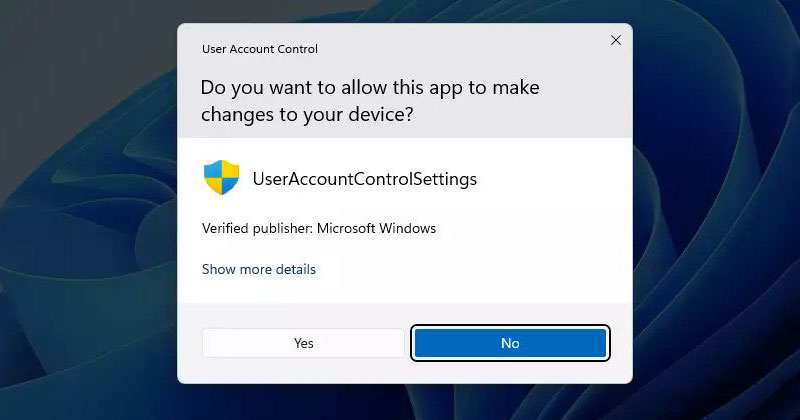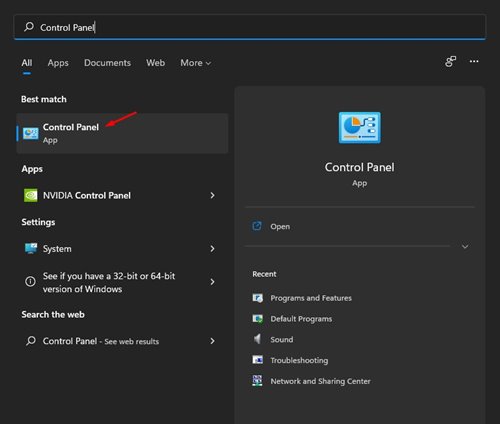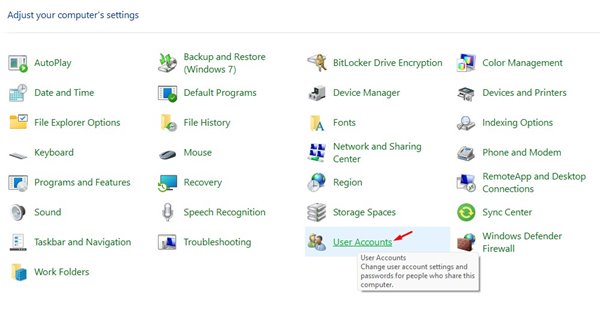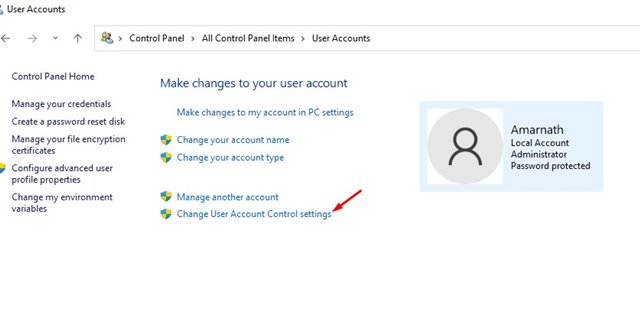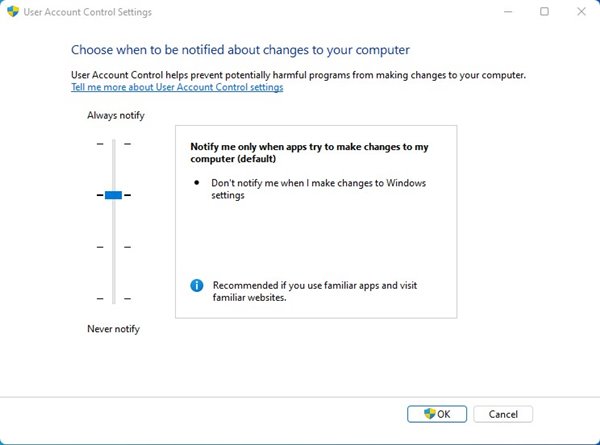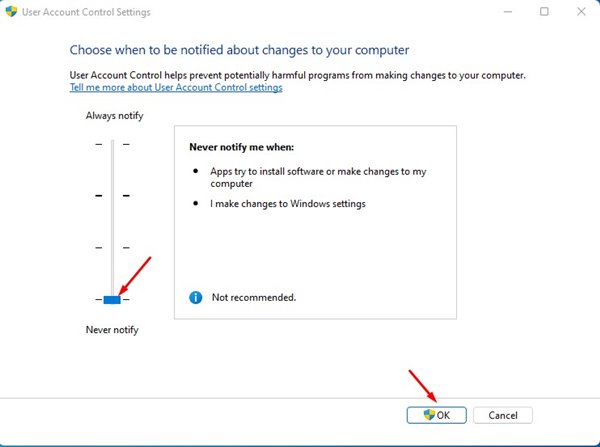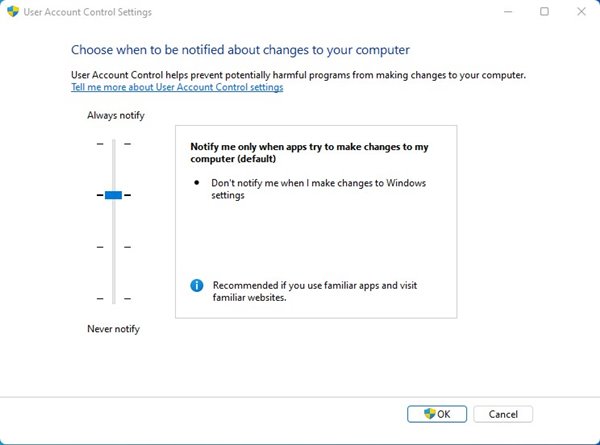Если вы используете операционную систему Windows, возможно, вы знаете о контроле учетных записей пользователей. Всякий раз, когда вы пытаетесь установить приложение в свою систему, вам открывается диалоговое окно UAC.
Цель UAC — предотвратить внесение несанкционированных изменений на ваш компьютер без разрешения администратора. Функция UAC в Windows 11 может блокировать некоторые действия, выполняемые вредоносным ПО.
Например, UAC заблокирует или уведомит вас, если какая-либо программа попытается добавить вредоносное ПО или внесет изменения в настройки системы. Хотя это полезная функция, некоторые могут захотеть изменить способ уведомления Windows об изменениях на их компьютере.
Хорошо то, что контроль учетных записей пользователей можно легко настроить по своему усмотрению через панель управления. Итак, в этой статье мы поделимся пошаговым руководством, как включить контроль учетных записей пользователей в Windows 11.
Читайте также: Как загрузить и установить приложения Android в Windows 11
Действия по включению/отключению контроля учетных записей пользователей (UAC) в Windows 11
Здесь мы будем использовать панель управления, чтобы включить функцию контроля учетных записей пользователей. Выполните несколько простых шагов, приведенных ниже.
1. Сначала откройте поиск Windows 11 и введите Панель управления.
2. На панели управления выберите параметр Учетные записи пользователей.
3. На следующем экране нажмите Изменить настройки контроля учетных записей.
4. Теперь вы увидите страницу настроек контроля учетных записей пользователей с вертикальным ползунком с четырьмя различными настройками.
5. На этом этапе вам нужно перетащить ползунок по своему усмотрению. Например, если вы установите ползунок на самый первый вариант, при каждой попытке программного обеспечения внести изменения будет вызываться запрос UAC.
6. Четвертый и последний вариант полностью отключает UAC. Это означает, что любые приложения могут вносить изменения в ваш компьютер без какой-либо проверки безопасности.
7. Если вы хотите защитить свой компьютер, лучше всего установить ползунок во второе положение. Это будет вызывать запрос UAC всякий раз, когда стороннее приложение попытается внести изменения в компьютер.
Вот и все! Вы сделали. Вот как вы можете включить/отключить подсказку управления учетными записями пользователей в Windows 11.
Контроль учетных записей пользователей или UAC действительно является важной функцией безопасности. Вам следует включить эту функцию на своем компьютере, чтобы предотвратить любые несанкционированные изменения. Надеюсь, эта статья помогла вам! Пожалуйста, поделитесь им также со своими друзьями. Если у вас есть какие-либо сомнения по этому поводу, сообщите нам об этом в поле для комментариев ниже.